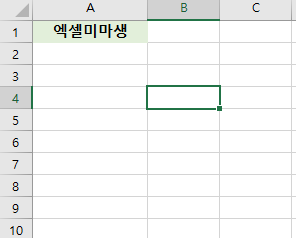-
PPT 파워포인트 파일을 PDF 이미지 파일로 변환하는 것은 널리 알려져 있어요. 주로 수정하기 어렵도록 배포할 때 이 방식을 씁니다. 그런데 반대로 PDF 파일을 PPT 파워포인트 파일로 변환하는 방법도 있을까요? 의외로 이 방법이 간단한데, 오늘 소개해드릴 핵심입니다. (참고로 PDF를 엑셀이나 워드로도 바꿀 수 있답니다.)

바로 무료로 이용할 수 있는 온라인 도구인 SmallPDF를 활용하여 이 작업이 가능해요.
PDF to PPT 변환 방법
1. 스몰피디에프(SmallPDF) 사이트 접속
먼저, SmallPDF 사이트에 접속합니다.
https://smallpdf.com/kr
2. PDF PPT 변환 버튼 클릭

출처 : smallPDF 사이트 사이트에 접속한 후, 화면 상단에서 "PDF PPT 변환" 버튼을 클릭합니다.
3. 파일 업로드
변환할 PDF 파일을 화면 중앙에 드래그하여 업로드하거나, "파일 선택" 버튼을 통해 파일을 추가합니다.

4. 변환 완료 및 다운로드

파일이 서버로 업로드되면 변환이 시작됩니다. 변환이 완료되면 파일명 옆에 "파일 다운로드" 버튼이 나타납니다.
클릭하여 변환된 PPT 파일을 다운로드합니다.

5. 클라우드 공유 (선택 사항)
파일을 클라우드 서버에 올리고 싶다면, 다운로드 옆의 공유 버튼을 통해 클라우드 서버에 자료를 올릴 수 있습니다.
6. 확인 및 조정
자신의 컴퓨터에 파일을 받거나 클라우드에 업로드한 후, 변환된 PPT 파일을 열어 확인합니다. 텍스트가 많은 경우에는 무리 없이 변환이 되나, 디자인 요소가 많은 경우 색상 등의 디테일이 제대로 잡혀 표현되지 않을 수 있습니다.
간편하게 사용할 수 있는 SmallPDF나 Adobe Acrobat을 활용하여 PDF를 PPT로 손쉽게 변환해 보세요. 변환 후에는 변환이 제대로 이루어졌는지 확인하고 필요에 따라 수정 및 조정을 진행할 수 있습니다.
TIP. PPT to PDF 변환은 아크로뱃리더로
추가로, Adobe 사이트에서도 무료로 PDF를 변환할 수 있는 옵션이 있습니다. Adobe Acrobat 온라인 툴을 활용하여 PDF를 다양한 파일로 변환해 보세요.
PDF 변환 툴: 온라인에서 무료로 PDF변환 - PDF로 변환 | 어도비 애크로뱃 (Adobe Acrobat)
어도비 애크로뱃(Adobe Acrobat) 온라인 툴으로 문서를 PDF로 변환하고 반대로 PDF를 다른 파일로도 무료로 변환해보세요!
www.adobe.com
PPT 글꼴 한번에 바꾸는 초간단 방법 | 일일이 어느 세월에 다 바꿀래?
파워포인트(PPT)를 사용하면서 여러 슬라이드의 글꼴을 일괄적으로 변경해야 할 때가 있습니다. 각 슬라이드를 하나씩 변경하는 것은 번거로울 뿐만 아니라 시간도 많이 소요됩니다. 따라서 글
c.bianist100.com
특수문자 이모티콘 주세요 복붙해서 쓰게요
특수문자 모음 보러가기 👉손모양 관련 이모티콘👈 어플용 아이콘 바로가기 특수문자 혹은 이모티콘 모아둔 사이트 소개해드립니다. 보고서 등을 작성하거나 블로그 글을 쓸 때 마음에 드는
21.bianist100.com
반응형'PPT' 카테고리의 다른 글
PPT 글꼴 한번에 바꾸는 초간단 방법 | 일일이 어느 세월에 다 바꿀래? (0) 2023.11.29
엑셀미마생-엑셀을-못해-미안합니다
Application Download